[LAN-/Wi-Fi-Setup]-Menü
Hiermit werden die für kabelgebundenes LAN/die Wi-Fi-Funktion erforderlichen Einstellungen konfiguriert.
Die Einstellungen können für die Dauer der Verbindung über kabelgebundenes LAN/Wi-Fi nicht geändert werden.
Anzeigen des [LAN-/Wi-Fi-Setup]-Menüs.


 [
[![]() ]
]  [
[![]() ]
]  [LAN/Wi-Fi]
[LAN/Wi-Fi]  [LAN-/Wi-Fi-Setup]
[LAN-/Wi-Fi-Setup]
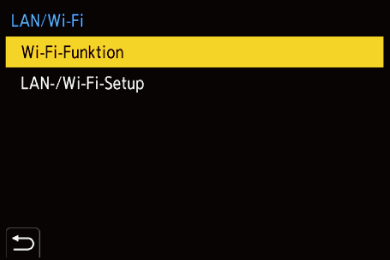
[Priorität von Remote-Gerät]
Hiermit wird entweder die Kamera oder das Smartphone als priorisiertes Steuergerät zur Verwendung während der Aufnahme per Fernsteuerung festgelegt. ( Betriebsmethode beim Aufnehmen per Fernsteuerung)
Betriebsmethode beim Aufnehmen per Fernsteuerung)
[Einstell. der IP-Adresse (LAN)]
Stellt die IP-Adresse beim Verbinden über kabelgebundenes LAN ein.
Sie können auswählen, die IP-Adresse automatisch mithilfe von DHCP zuzuweisen oder eine statische IP-Adresse einzustellen.
[DHCP-Server]: Mit dieser Auswahl wird die Kamera als DHCP-Server angeschlossen.
[DHCP-Client]: Mit dieser Auswahl wird die Kamera als DHCP-Client angeschlossen. (Standardeinstellung)
[Statische IP-Adresse]: Mit dieser Auswahl wird für den Anschluss eine IP-Adresse in [Statische IP-Adresse einst.] eingestellt.
[Statische IP-Adresse einst.]: Stellen Sie die zu benutzende IP-Adresse in [Statische IP-Adresse] ein.
[IP-Adresse]: Die Standardeinstellung ist <192.168.0.2>.
[Subnetzmaske]: Die Standardeinstellung ist <255.255.255.0>.
[Standard-Gateway]: Die Standardeinstellung ist <192.168.0.1>.
Benutzen Sie die korrekten Kombinationen beim Einstellen von [IP-Adresse], [Subnetzmaske] und [Standard-Gateway].
 Erkundigen Sie sich beim Administrator des Netzwerks, das Sie benutzen, nach detaillierten Informationen über die Einstellungen für DHCP und statische IP-Adressen.
Erkundigen Sie sich beim Administrator des Netzwerks, das Sie benutzen, nach detaillierten Informationen über die Einstellungen für DHCP und statische IP-Adressen.
 Schalten Sie die Kamera nach dem Ändern von Einstellungen in [Einstell. der IP-Adresse (LAN)] aus und wieder ein.
Schalten Sie die Kamera nach dem Ändern von Einstellungen in [Einstell. der IP-Adresse (LAN)] aus und wieder ein.
[Wi-Fi-Passwort]
Beim Verbinden mit einem Smartphone können Sie ein Passwort für erhöhte Sicherheit verwenden. ( Verwenden der Passwortauthentifizierung beim Verbinden)
Verwenden der Passwortauthentifizierung beim Verbinden)
 Sie können das Password durch Benutzung von [Gerätename/Passwort] ändern. (
Sie können das Password durch Benutzung von [Gerätename/Passwort] ändern. ( [Gerätename/Passwort])
[Gerätename/Passwort])
[PC-Verbindung]
Sie können die Arbeitsgruppe einstellen.
Um Bilder an einen PC zu senden, ist eine Verbindung mit der gleichen Arbeitsgruppe wie der Ziel-PC erforderlich.
(Die Standardeinstellung lautet “WORKGROUP”.)
 Um den Namen der Arbeitsgruppe zu ändern, drücken Sie
Um den Namen der Arbeitsgruppe zu ändern, drücken Sie  oder
oder  und geben einen neuen Namen ein.
und geben einen neuen Namen ein.
 Drücken Sie [DISP.], um die Standardeinstellungen wiederherzustellen.
Drücken Sie [DISP.], um die Standardeinstellungen wiederherzustellen.
[Gerätename/Passwort]
Sie können den Namen (SSID) und das Passwort der Kamera ändern.
 Drücken Sie auf [DISP.], um den Gerätenamen und das Passwort zu ändern.
Drücken Sie auf [DISP.], um den Gerätenamen und das Passwort zu ändern.
 Die Anzahl von Zeichen, die Sie eingeben können, hat ein Maximum von 32 für den Gerätenamen und liegt zwischen 8 und 63 für das Passwort.
Die Anzahl von Zeichen, die Sie eingeben können, hat ein Maximum von 32 für den Gerätenamen und liegt zwischen 8 und 63 für das Passwort.
[LAN-/Wi-Fi-Funktionssperre]
Sie können ein Passwort einstellen, um inkorrekten Gebrauch und Gebrauch der kabelgebundenen LAN-/Wi-Fi-Funktionen durch eine dritte Partei zu verhindern und personenbezogene Daten zu schützen, die entweder in der Kamera selbst oder in Bildern, die mit der Kamera aufgenommen worden sind, gefunden werden können.
[Setup]: Geben Sie eine beliebige 4-stellige Nummer als Passwort ein.
 Wenn ein Passwort eingestellt ist, müssen Sie es eingeben, wenn Sie [LAN-/Wi-Fi-Setup] oder [Streaming] wählen.
Wenn ein Passwort eingestellt ist, müssen Sie es eingeben, wenn Sie [LAN-/Wi-Fi-Setup] oder [Streaming] wählen.
[Abbr.]: Brechen Sie das Festlegen eines Passworts ab.
[Anzeige der Netzwerkadresse (LAN)]
Zeigt die MAC-Adresse und IP-Adresse der Kamera an, wenn eine Verbindung über kabelgebundenes LAN erstellt wird.
[Anzeige der Netzwerkadresse (Wi-Fi)]
Zeigt die MAC-Adresse und IP-Adresse der Kamera an, wenn eine Verbindung über Wi-Fi erstellt wird.
|
|
